小伙伴们知道CAD2018如何设置镜像文字吗?今天小编就来讲解CAD2018设置镜像文字的方法,感兴趣的快跟小编一起来看看吧,希望能够帮助到大家呢。
第一步:在软件界面最上侧的选项中,选择“默认”选项按钮,并单击左键进行确定。即可出现默认按钮工具栏的菜单工具(如图所示)。
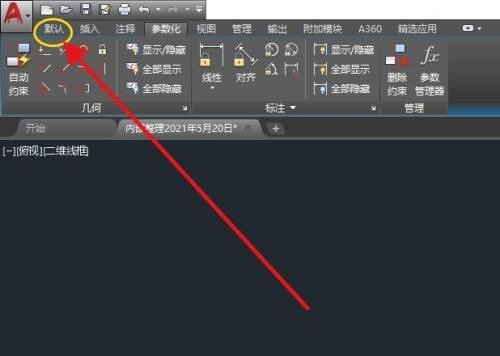
第二步:在默认工具栏的菜单中选择镜像按钮,并单击左键进行确定,即可进入镜像功能编辑,在这里我们以“轻车硬化场地”字样为例,进行镜像操作(如图所示)。
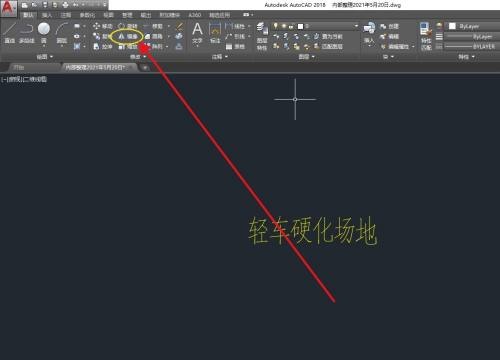
第三步:选择轻车硬化场地字样后单击空格键,然后单击左键指定镜像线的第一点,然后再单击左键指定镜像线的第二点,再选择是否删除原对象。单击回车即可(如图所示)。
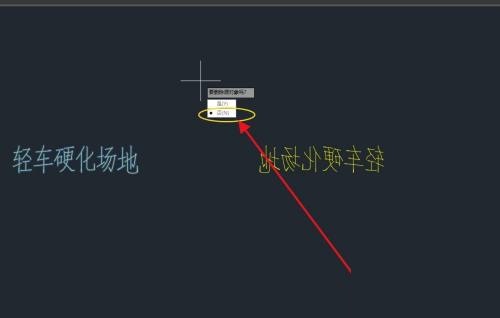
以上就是小编给大家带来的CAD2018如何设置镜像文字的全部内容,希望能够帮助到大家哦。